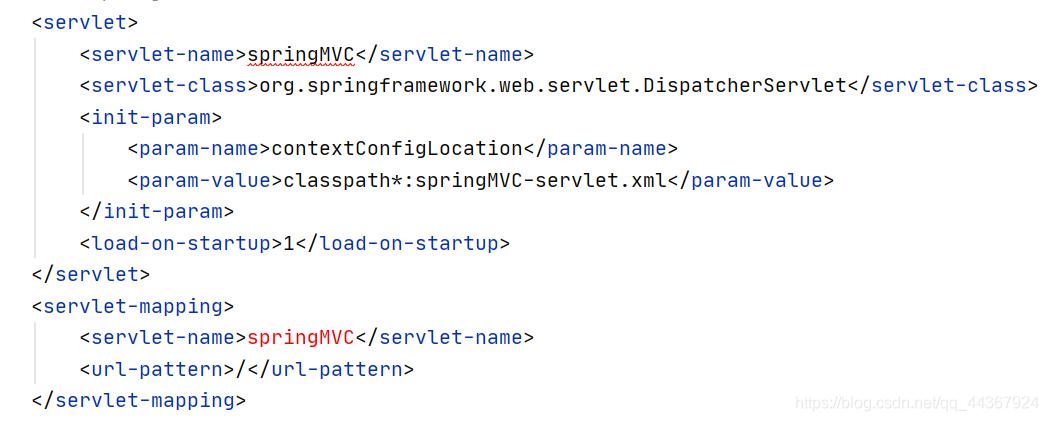在Linux系统下,当启动Tomcat遇到报错时,需要能够有效地查看报错信息以便进行问题定位和解决,以下将详细描述在Linux环境下如何查看Tomcat的报错信息。
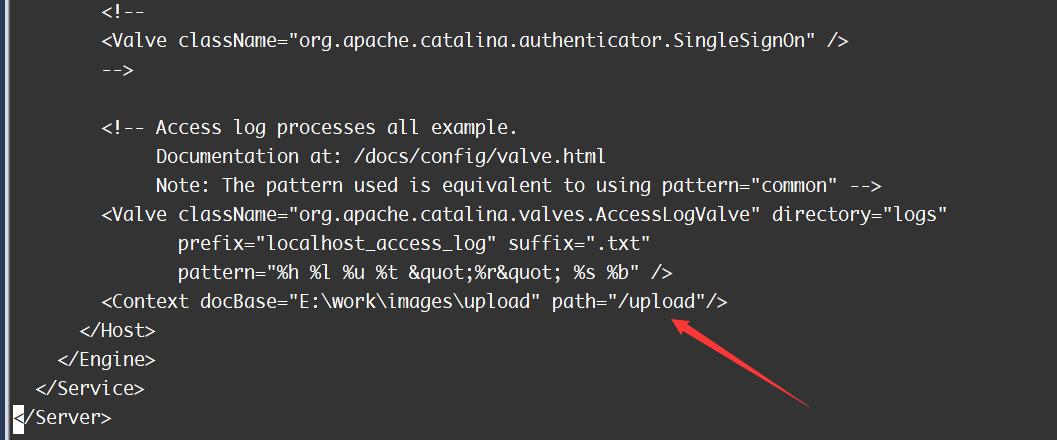
理解Tomcat的日志机制是非常重要的,Tomcat的日志分为几种类型,主要包括以下几种:
1、 catalina.out :这是Tomcat的主要日志文件,包含了Tomcat启动过程中的标准输出和错误输出,它对于问题诊断至关重要。
2、**localhost.*.log**:这些日志文件包含了部署在Tomcat中的每个web应用的日志。
3、**manager.*.log、hostmanager.*.log**:这些是与Tomcat管理界面相关的日志。
4、catalina.log、**catalina*.log**:这些日志包含了Tomcat的详细日志信息。
查看Tomcat报错信息的步骤:
1. 启动Tomcat
尝试启动Tomcat,可以在终端中使用以下命令:
cd /path/to/tomcat/bin ./startup.sh如果Tomcat没有正常启动,终端通常会打印出错误信息。
2. 检查 catalina.out 日志
如果终端中没有足够的错误信息,catalina.out文件通常是查找错误信息的首选,使用以下命令查看catalina.out:
tail f /path/to/tomcat/logs/catalina.out这里的tail f命令会持续输出文件的最后部分内容,并且保持输出,直到你使用如Ctrl+C的中断命令停止它。
3. 检查应用特定的日志
如果Tomcat已经启动,但是你的web应用有错误,那么需要检查应用特定的日志文件,日志文件的位置取决于你的应用配置,通常,它们位于以下路径:
/path/to/tomcat/logs/localhost_yourappname.log使用tail命令同样可以查看这些日志。
4. 分析错误信息
一旦找到错误日志,以下是分析错误的一些要点:
错误堆栈:错误堆栈提供了错误发生的位置和原因,通常,堆栈中的第一行是最重要的,它指出了最初导致错误的类和方法。
异常类型:异常类型可以帮助你快速定位问题的性质,如数据库连接错误、类找不到错误等。
错误消息:错误消息通常包含了具体的错误描述,这有助于理解为什么会出现这个问题。
5. 排查常见的权限问题
如果遇到权限相关的错误,如"The BASEDIR environment variable is not defined correctly"或"The file is absent or does not have execute permission",你可能需要检查Tomcat相关脚本的执行权限。
确保Tomcat的bin目录下的脚本具有执行权限:
chmod +x /path/to/tomcat/bin/*.sh6. 检查配置文件
有时,错误可能由于Tomcat的配置文件(例如server.xml、context.xml)不当引起,确保配置文件中的路径、参数和依赖项是正确的。
7. 使用日志分析工具
对于复杂的错误,你可能需要使用日志分析工具,如grep、awk等来帮助你筛选和解析日志。
你可以使用以下命令查找包含“Error”字样的行:
grep "Error" /path/to/tomcat/logs/*.log8. 考虑环境因素
问题可能并不是由Tomcat直接引起的,而是由运行环境导致的,Java版本不兼容、系统资源限制、网络问题等。
总结
当在Linux下查看Tomcat报错时,需要耐心地分析日志,并考虑多种可能性,从检查基本的脚本权限、配置文件,到分析具体的错误堆栈,每一步都需要细心地进行,通过系统地分析问题,通常都能找到解决问题的线索,当然,在遇到复杂问题时,除了查阅官方文档,还可以参考社区提供的解决方案,或者求助于专业的技术支持。